S5.A3.
4.2.5.7. Billboard.
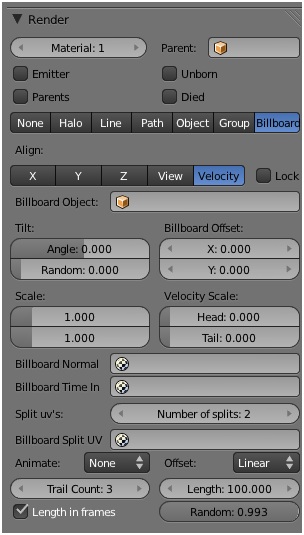 As partículas são renderizadas como paineis 2D,
isto é, como objectos do tipo Mesh Plane, em toda
a extensão das características deste tipo de objectos.
As partículas são renderizadas como paineis 2D,
isto é, como objectos do tipo Mesh Plane, em toda
a extensão das características deste tipo de objectos.
• Align: Controle do alinhamento dos painéis no momento da emissão.
• X/Y/Z: Orientação do plano segundo um dos eixos do sistema global.
• View: Orientação para o alvo.
• Velocity: Orientação segundo o vector velocidade da partícula.
• Lock: Não permite variações de orientação ao longo da trajectória.
• Billboard Object: Objecto (alvo) para o qual o plano dos painéis está orientado. Na configuração padrão o alvo é constituído pela câmara.
• Tilt: Inclinação dos painéis.
• Angle: Ângulo de inclinação do plano dos painéis no momento da emissão.
• Random: Factor de variação aleatória do parâmetro Angle.
• Billboard Offset: Translação do painel.
• X/Y: Deslocamento do centro do painel na horizontal (X), ou vertical (Y), relativamente ao centro da partícula a que está associado.
• Scale: Escalamento do painel segundo a horizontal e vertical do seu plano.
• Velocity Scale: Apenas disponível na opção Align Velocity. Escalamento do painel segundo (Head), e em sentido contrário (Tail) à sua velocidade.
• Trail Count: Trail Count e parâmetros associados têm a função já descrita para a opção Halo.
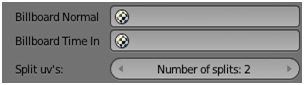 Podem ser usados 3 diferentes layers UV, Normal,
Time-Index, e Split.
Podem ser usados 3 diferentes layers UV, Normal,
Time-Index, e Split.
• Billboard Normal UV: Nome do layer UV a utilizar. As coordenadas do mapeamento UV são as mesmas para todos os painéis.
• Billboard Time-Index (X-Y): Nome do layer UV a utilizar. O eixo horizontal das coordenadas UV será associado ao tempo de vida dos painéis e o eixo vertical será associado ao índice do painel (nº de ordem pela qual é gerado).
• Split UV's: Número de linhas e colunas da matriz (quadrada) em que a textura é subdividida.
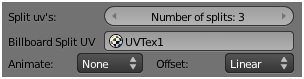 Se Split uv's tiver um valor superior a 1, passarão a
estar disponíveis os parâmetros Billboard Split UV,
Animate e Offset.
Se Split uv's tiver um valor superior a 1, passarão a
estar disponíveis os parâmetros Billboard Split UV,
Animate e Offset.
• Billboard Split UV: Nome do layer UV a utilizar na subdivisão.
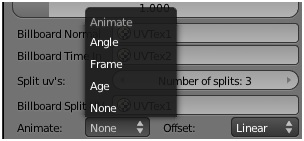
• Animate: Opções de animação.
• None: Não há animação. O painel utiliza umas das secções da subdivisão ao longo de todo o seu tempo de vida.
• Age: As secções em que foi dividida a textura são percorridas sequencialmente ao longo do tempo de vida do painel.
• Angle: As secções são percorridas com base no ângulo de rotação em torno do eixo Align to. Caso seja utilizada a opção View a animação é feita com base na inclinação do painel.
• Frame: As secções são percorridas sequencialmente, mudando em cada frame.
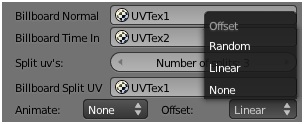
• Offset: Especifica como deve ser seleccionada a secção da textura onde começa a animação.
• None: Todos os painéis começam na 1ª secção.
• Linear: O 1º painel começa na 1ª secção e o último painel começa na última secção. Aos painéis entre o 1º e o último é atribuída uma secção da subdivisão segundo uma evolução linear.
• Random: Cada um dos painéis inicia a animação numa secção atribuida aletoriamente.
Exemplo 3.
Por clareza de exposição, continuaremos a utilizar um sistema de partículas com apenas um vértice.
Abra o Blender. Seleccione o cubo, [RMB], entre em modo edição, [Tab], seleccione 7 dos vértices, [Shift]+[RMB], e elimine-os, [X]. Sai de modo edição, [Tab], e reposicione o seu centro, [T] > Origin > Geometry to Origin.
No contexto Particles da janela de propriedades, associe um sistema de partículas ao cubo. No painel Emission, especifique Amount : 10 e Lifetime : 250.0. No painel Field Weights, especifique Gravity : 0.0.
Pressione [Alt]+[A] para pré-visionar a animação na janela 3D.
Pode ver que a sequência de 10 patrículas a evoluir segundo o eixo dos zz.
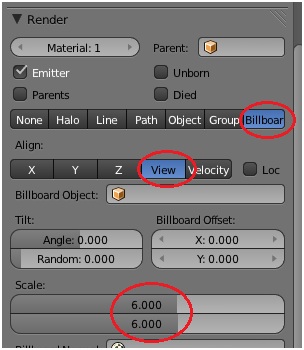 No painel Render, active Bilboard. Pode ver que a
opção padrão de alinhamento é View, pelo que os painéis
ao serem emitidos ficam orientados para o alvo. Aumente
a dimensão dos painéis especificando Scale : 6.0 / 6.0.
No painel Render, active Bilboard. Pode ver que a
opção padrão de alinhamento é View, pelo que os painéis
ao serem emitidos ficam orientados para o alvo. Aumente
a dimensão dos painéis especificando Scale : 6.0 / 6.0.
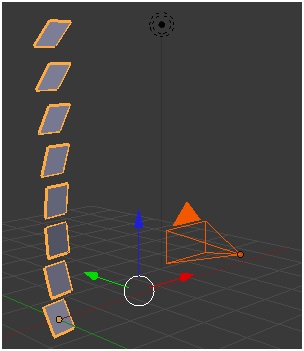 Pressione [Alt]+[A] para pré-visionar a animação na
janela 3D.
Pressione [Alt]+[A] para pré-visionar a animação na
janela 3D.
Pode ver que cada uma das partículas é substituída por um painel.
Note ainda que ao evoluírem segundo zz os painéis modificam a inclinação de modo a manterem a sua orientação, com o plano perpendicular ao eixo entre o centro do painel e o centro da câmara, que é o alvo padrão. Note que a célula Billboard Object está vazia.
Seleccione a câmara, [RMB], e movimente-a, [G]. Pode ver que os planos rodam de modo a manter a orientação para a câmara.
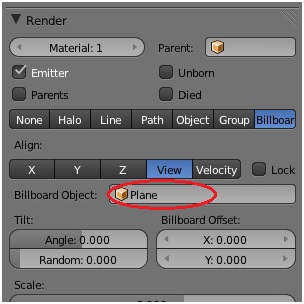 Insira um plano ligeiramente à direita do sistema
de partículas, [Shift]>[A] > Mesh > Plane.
Insira um plano ligeiramente à direita do sistema
de partículas, [Shift]>[A] > Mesh > Plane.
Na célula Billboard Object do painel Render especifique o nome do plano.
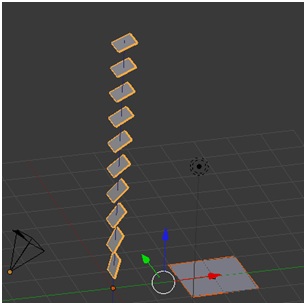 Pressione [Alt]+[A] para pré-visionar a animação na
janela 3D.
Pressione [Alt]+[A] para pré-visionar a animação na
janela 3D.
Pode ver que os painéis, ao evoluírem na sua trajectória, têm agora o plano como alvo.
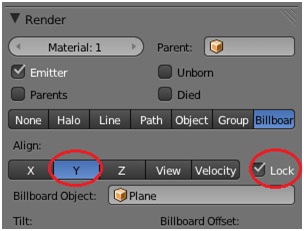 No painel Render, active a opção Align Y. Active também a
opção Lock, de modo a que os planos mantenham a sua
orientação ao longo de todo o seu tempo de vida.
No painel Render, active a opção Align Y. Active também a
opção Lock, de modo a que os planos mantenham a sua
orientação ao longo de todo o seu tempo de vida.
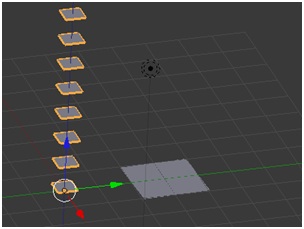 Pode ver que os painéis são gerados com o seu plano
contendo o eixo dos yy global, e mantêm essa orientação.
Pode ver que os painéis são gerados com o seu plano
contendo o eixo dos yy global, e mantêm essa orientação.
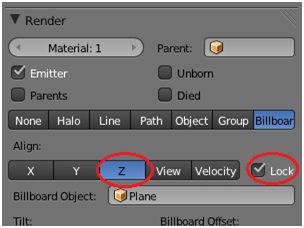 No painel Render, active agora a opção Align Z.
No painel Render, active agora a opção Align Z.
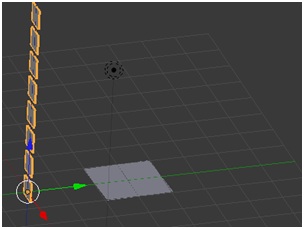 Pode ver que os painéis são gerados com o seu plano contendo
o eixo dos zz global, e mantêm essa orientação.
Pode ver que os painéis são gerados com o seu plano contendo
o eixo dos zz global, e mantêm essa orientação.
Elimine o plano, e, no painel Render, elimine o nome do plano da célula Billboard Object, active View e desactive Lock, de modo a que os painéis passem de novo a orientar-se para a câmara.
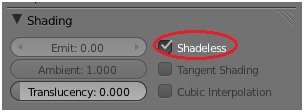 Com o sistema de partículas seleccionado, seleccione o
contexto Material da janela de propriedades e, no painel
Shading, active Shadeless, para não nos preocuparmos com
as condições de iluminação do plano.
Com o sistema de partículas seleccionado, seleccione o
contexto Material da janela de propriedades e, no painel
Shading, active Shadeless, para não nos preocuparmos com
as condições de iluminação do plano.
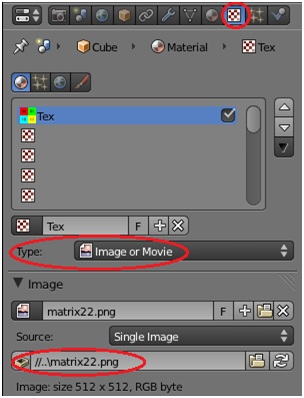 Active o contexto Texture da janela de propriedades e
modifique o tipo de textura associada ao material para
Image or Movie.
Active o contexto Texture da janela de propriedades e
modifique o tipo de textura associada ao material para
Image or Movie.
Importa aqui salientar que estamos associar uma textura ao material que está associado ao objecto ao qual está associado o sistema de partículas. Note o cabeçalho do painel.
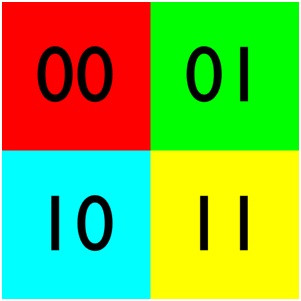 Copie a imagem da figura para uma directoria e, no
painel Image seleccione Open e seleccione o respectivo
ficheiro.
Copie a imagem da figura para uma directoria e, no
painel Image seleccione Open e seleccione o respectivo
ficheiro.
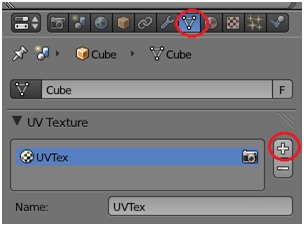 Active o contexto Object Data da janela de propriedades e
pressione o botão com o símbolo + no painel UV Texture,
de modo a criar um layer UV associado ao objecto a que
está associado o sistema de partículas.
Active o contexto Object Data da janela de propriedades e
pressione o botão com o símbolo + no painel UV Texture,
de modo a criar um layer UV associado ao objecto a que
está associado o sistema de partículas.
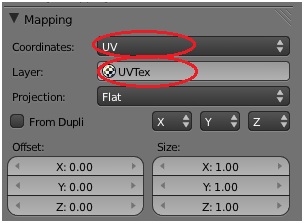 Active de novo o contexto Texture e, no painel Mapping,
seleccione UV na célula Coordinates e, na célula Layer,
seleccione o nome do layer UV que criou no procedimento
anterior.
Active de novo o contexto Texture e, no painel Mapping,
seleccione UV na célula Coordinates e, na célula Layer,
seleccione o nome do layer UV que criou no procedimento
anterior.
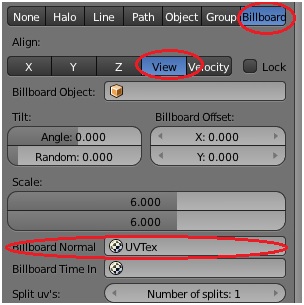 Active o contexto Particles e, na célula Billboard
Normal do painel Render, seleccione o nome do
layer UV criado anteriormente.
Active o contexto Particles e, na célula Billboard
Normal do painel Render, seleccione o nome do
layer UV criado anteriormente.
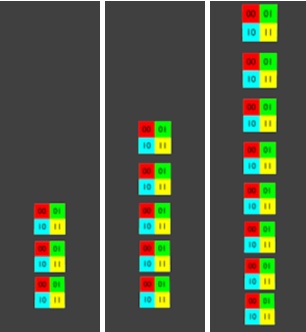 Active a pre-visualização da animação, [Alt]+[A].
Active a pre-visualização da animação, [Alt]+[A].
Pode ver na figura as imagens resultantes para a frame 60, 100, e 150.
Como pode ver, resulta da opção Bilboard Normal que as coordenadas do mapeamento UV são as mesmas para todos os painéis.
Na ausência de qualquer informação na célula Billboard Time-Index, a imagem é mapeada de igual modo sobre todos os painéis, e é preservada ao longo de todo o seu tempo de vida.
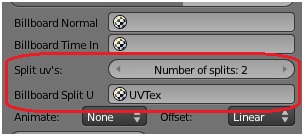 Elimine o nome do layer UV da célula Bilboard Normal.
Na célula Split uv's, aumente o número de subdivisões
para 2. Na célula Billboard Split UV seleccione o nome
do layer UV.
Elimine o nome do layer UV da célula Bilboard Normal.
Na célula Split uv's, aumente o número de subdivisões
para 2. Na célula Billboard Split UV seleccione o nome
do layer UV.
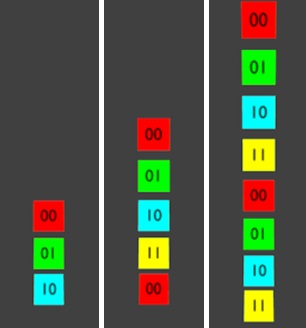 Active a pre-visualização da animação, [Alt]+[A].
Active a pre-visualização da animação, [Alt]+[A].
Pode ver na figura as imagens resultantes para a frame 60, 100, e 150.
Como pode ver, resulta da opção Billboard Split UV que a imagem foi dividida numa matriz quadrada 2x2, e, em resultado das opções Animate: None, Offset Linear, e na ausência de qualquer informação na célula Billboard Time-Index, cada uma das sub-imagens foi mapeada sequencialmente sobre os painéis que vão sendo gerados, e é preservada ao longo de todo o seu tempo de vida.
As diversas opções dos parâmetros Animate e Offset têm nomes suficientemente explícitos para que não pareça necessário mostrar aqui exemplo da sua utilização. Seleccione cada um das opções, proceda às renderizações, e interprete os resultados.
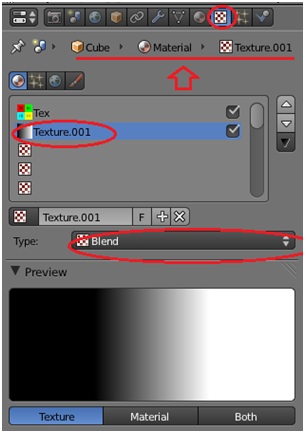 Com o sistema de partículas seleccionado, seleccione o
contexto Material e em seguida o contexto Texture.
Com o sistema de partículas seleccionado, seleccione o
contexto Material e em seguida o contexto Texture.
Note que o procedimento anterior activa o contexto das texturas do material associado ao (objecto ao qual está associado o) sistema de partículas. Uma vez que estava activo o contexto partículas, se tivesse seleccionado directamente o contexto Texture passaria ao contexto texturas do sistema de partículas, que abordaremos mais tarde.
Seleccione o 2º elemento do stack de texturas, [LMB], e crie uma nova textura. Na célula Type, altere o tipo de textura para Blend.
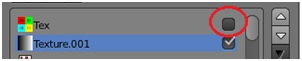 No stack de texturas, desactive a primeira textura, [LMB].
No stack de texturas, desactive a primeira textura, [LMB].
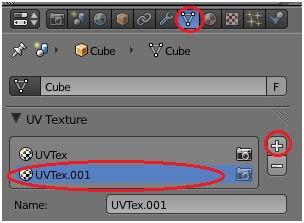 Active o contexto Object Data da janela de propriedades e
pressione o botão com o símbolo + no painel UV Texture,
de modo a criar um novo layer UV associado ao objecto
a que está associado o sistema de partículas.
Active o contexto Object Data da janela de propriedades e
pressione o botão com o símbolo + no painel UV Texture,
de modo a criar um novo layer UV associado ao objecto
a que está associado o sistema de partículas.
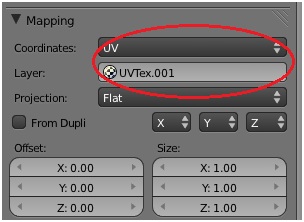 Active de novo o contexto Texture e, no painel Mapping,
seleccione UV na célula Coordinates e, na célula Layer,
seleccione o nome do layer UV que criou no procedimento anterior.
Active de novo o contexto Texture e, no painel Mapping,
seleccione UV na célula Coordinates e, na célula Layer,
seleccione o nome do layer UV que criou no procedimento anterior.
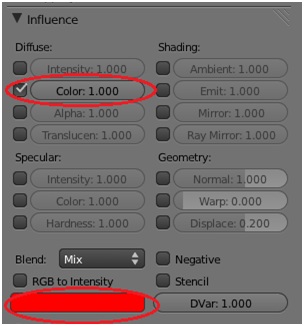 No painel Influence, mantenha a opção padrão Color, mas
altere a cor para vermelho, para que resulte mais evidente
o resultado da aplicação da textura.
No painel Influence, mantenha a opção padrão Color, mas
altere a cor para vermelho, para que resulte mais evidente
o resultado da aplicação da textura.
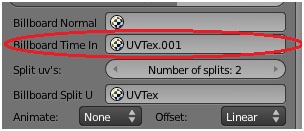 Active o contexto Particles e, na célula Billboard
Time-Index do painel Render, seleccione o nome do layer
UV agora criado.
Active o contexto Particles e, na célula Billboard
Time-Index do painel Render, seleccione o nome do layer
UV agora criado.
Não se preocupe com a especificação do 1º layer UV criado na célula Billboard Split UV. Dado que a textura foi desactiva no stack, esta especificação não terá qualquer influência.
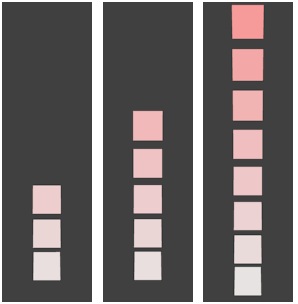 Active a pré-visualização da animação, [Alt]+[A].
Active a pré-visualização da animação, [Alt]+[A].
Pode ver na figura as imagens resultantes para a frame 60, 100, e 150.
Como a textura consiste num gradiente de cor horizontal a cor de cada um dos painéis evolui ao longo do seu tempo de vida.
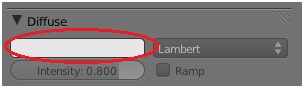 No caso, a cor evolui entre o branco, que é a cor
difusa do material que está associado ao objecto,
conforme especificado no painel Diffuse do contexto
Material da janela de propriedades, e o vermelho, conforme
especificado no painel Influence do contexto Texture,
e isto em resultado do gradiente horizontal padrão variar
entre o preto transparente e o branco opaco.
No caso, a cor evolui entre o branco, que é a cor
difusa do material que está associado ao objecto,
conforme especificado no painel Diffuse do contexto
Material da janela de propriedades, e o vermelho, conforme
especificado no painel Influence do contexto Texture,
e isto em resultado do gradiente horizontal padrão variar
entre o preto transparente e o branco opaco.
Note que na figura do procedimento 21 o gradiente varia aparentemente entre o preto e o branco porque o parâmetro Show Alpha não está activo.
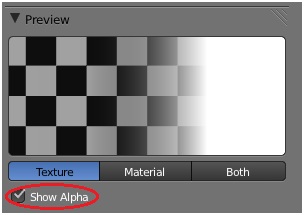 Seleccione o contexto Texture e, no painel Preview, active
Show Alpha, para poder pré-visionar a transparência da textura.
Seleccione o contexto Texture e, no painel Preview, active
Show Alpha, para poder pré-visionar a transparência da textura.
Para um maior controlo da cor dos painéis pode recorrer ao painel Colors do contexto Texture da janela de propriedades.
Note ainda que a cor dos painéis não evolui até ao vermelho porque têm um tempo de vida especificado 250 e a renderização foi feita na frame 150.
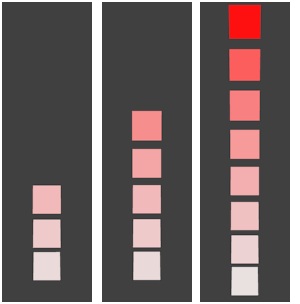 Active o contexto Particles e, no painel Emission, especifique Lifetime 150.
Active o contexto Particles e, no painel Emission, especifique Lifetime 150.
Active a pre-visualização da animação, [Alt]+[A].
Pode ver na figura as imagens resultantes para a frame 60, 100, e 150.
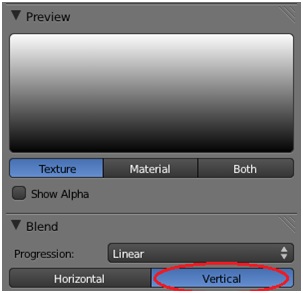 No painel Blend do contexto Texture da janela de propriedades
seleccione agora a opção Vertical, de modo a que o gradiente
de cor seja agora vertical.
No painel Blend do contexto Texture da janela de propriedades
seleccione agora a opção Vertical, de modo a que o gradiente
de cor seja agora vertical.
 Active a pre-visualização da animação, [Alt]+[A].
Active a pre-visualização da animação, [Alt]+[A].
Pode ver na figura as imagens resultantes para a frame 60, 100, e 150.
Dado que segundo o eixo horizontal da textura a cor é constante, a cada um dos painéis é agora atribuída uma cor, que se mantém ao longo de todo o seu tempo de vida.
A cor atribuída a cada painel varia, dada a existência de um gradiente de cor vertical na textura, sendo as cores limites atribuídas à primeira e à última partícula gerada.
Na figura não há uma variação entre o branco e o vermelho, dado que não estão presentes todas as partículas geradas.
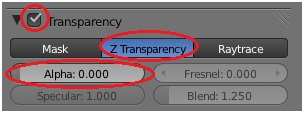 Active o contexto Material da janela de propriedades e,
no painel Transparency, active Transparency, Z Transparency,
e especifique Alpha : 0.0.
Active o contexto Material da janela de propriedades e,
no painel Transparency, active Transparency, Z Transparency,
e especifique Alpha : 0.0.
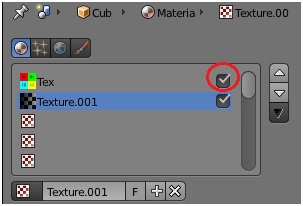 Seleccione o contexto Texture da janela de propriedades
e active a primeira textura do Stack.
Seleccione o contexto Texture da janela de propriedades
e active a primeira textura do Stack.
Seleccione a 2ª textura do stack, [LMB].
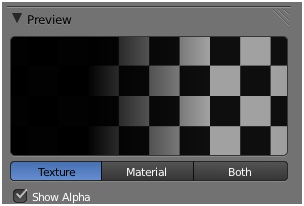 No painel Blend, seleccione de novo o gradiente horizontal.
No painel Blend, seleccione de novo o gradiente horizontal.
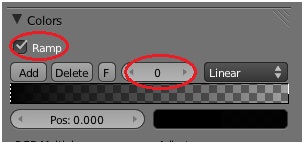
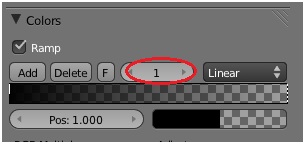 No painel Colors, active Ramp e especifique à esquerda
uma cor completamente opaca e à direita uma cor
completamente transparente.
No painel Colors, active Ramp e especifique à esquerda
uma cor completamente opaca e à direita uma cor
completamente transparente.
Note que a cor irrelevante, o importante é que a rampa de cor evolua entre Alpha 1.0 e Alpha 0.0.
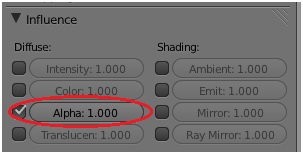 No painel Influence, desactive Color e active Alpha.
No painel Influence, desactive Color e active Alpha.
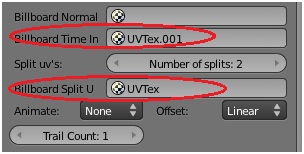 Active o contexto Particles. Nas células Billboard
Time-Index e Billboard Split UV deve ter as layer UV
tal como especificado em procedimentos anteriores.
Active o contexto Particles. Nas células Billboard
Time-Index e Billboard Split UV deve ter as layer UV
tal como especificado em procedimentos anteriores.
Dado que temos agora as duas texturas activas, ambas terão influência sobre o sombreamento dos painéis.
Em resultado do mapeamento especificado em Billboard Split UV, a cada um dos painéis será atribuído sequencialmente uma das subdivisões da imagem.
Para além disso, do gradiente de cor horizontal aplicado sobre o canal Alpha e mapeado em Billboard Time-Index resultará que cada um dos painéis terá um grau de transparência que variará ao longo do seu tempo de vida.
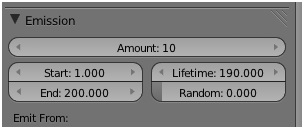 De modo a observar o efeito em toda a sua extensão,
no painel Emission, especifique Amout 10 e Lifetime 190.
De modo a observar o efeito em toda a sua extensão,
no painel Emission, especifique Amout 10 e Lifetime 190.
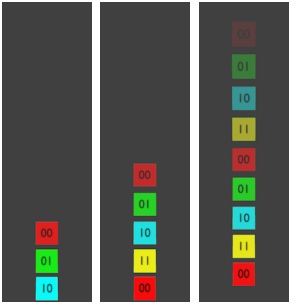 Active a pre-visualização da animação, [Alt]+[A].
Active a pre-visualização da animação, [Alt]+[A].
Pode ver na figura as imagens resultantes para a frame 50, 90, e 180.
Como pode ver, ao serem criados os painéis são completamente opacos e depois, ao longo do seu tempo de vida, o grau de transparência vai aumentando, até o painel ficar completamente transparente.
Pode controlar a evolução do grau de transparência relativamente ao ciclo de vida dos painéis editando a rampa de cor da textura no painel Colors do contexto Texture, e variando a posição das bandas, ou criando novas bandas.
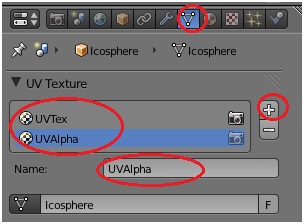 Abra o ficheiro Blender do
Abra o ficheiro Blender do 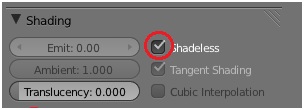 Active o contexto Material. No painel Shading active Shadeless
para que a textura que vamos utilizar não fique sujeita
ao sombreamento.
Active o contexto Material. No painel Shading active Shadeless
para que a textura que vamos utilizar não fique sujeita
ao sombreamento.
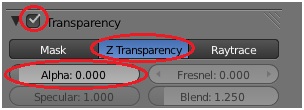 No painel Tranparency, active Transparency, Z Transparency
e faça Alpha : 0.0, para tornar o material transparente.
No painel Tranparency, active Transparency, Z Transparency
e faça Alpha : 0.0, para tornar o material transparente.
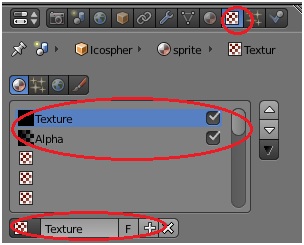 Active o contexto Texture. Crie duas texturas, e
modifique o nome da 1a textura para Texture e o
nome da 2a textura para Alpha.
Active o contexto Texture. Crie duas texturas, e
modifique o nome da 1a textura para Texture e o
nome da 2a textura para Alpha.
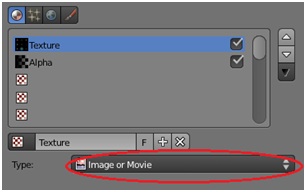 Seleccione a 1a textura do stack (Texture), [LMB].
Mude o tipo de textura para Image or Movie.
Seleccione a 1a textura do stack (Texture), [LMB].
Mude o tipo de textura para Image or Movie.
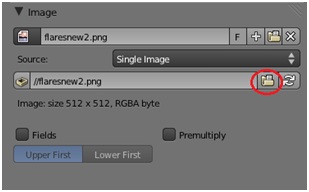 No painel Image pressione Load e procure a imagem criada
no Group Tutorial, com a renderização dos 9 objectos do tipo Halo.
No painel Image pressione Load e procure a imagem criada
no Group Tutorial, com a renderização dos 9 objectos do tipo Halo.
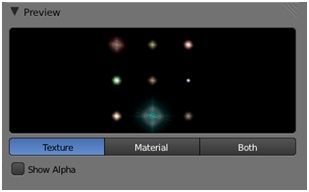 Note na figura que o fundo da imagem tem a cor preta
porque Show Alpha não está activo. Se activar Show Alpha
verá que o fundo da imagem é transparente.
Note na figura que o fundo da imagem tem a cor preta
porque Show Alpha não está activo. Se activar Show Alpha
verá que o fundo da imagem é transparente.
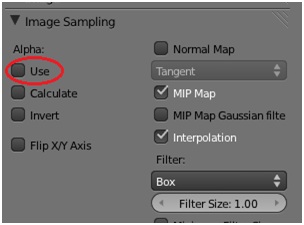 No painel Image Sampling, desactive a utilização
do canal Alpha da imagem.
No painel Image Sampling, desactive a utilização
do canal Alpha da imagem.
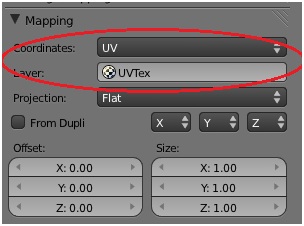 No painel Mapping, seleccione UV na célula Coordinates,
e, na célula Layer seleccione o layer UVTex.
No painel Mapping, seleccione UV na célula Coordinates,
e, na célula Layer seleccione o layer UVTex.
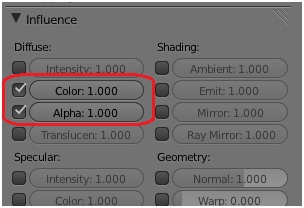 Finalmente, no painel Influence, mantenha Color
activo e active Alpha.
Finalmente, no painel Influence, mantenha Color
activo e active Alpha.
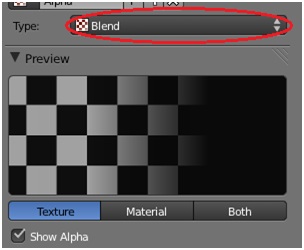 Seleccione agora a 2a textura do stack (Alpha),
[LMB]. Na célula Type, mude o tipo de textura para Blend.
Seleccione agora a 2a textura do stack (Alpha),
[LMB]. Na célula Type, mude o tipo de textura para Blend.
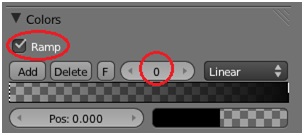
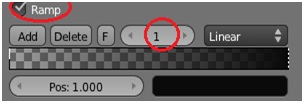 No painel Colors, active Ramp e especifique à esquerda
uma cor completamente transparente e à direita uma cor
completamente opaca.
No painel Colors, active Ramp e especifique à esquerda
uma cor completamente transparente e à direita uma cor
completamente opaca.
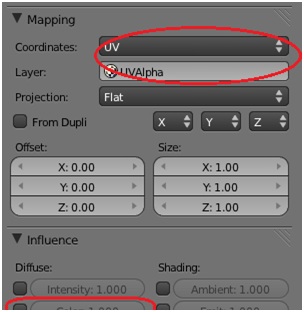 No painel Mapping seleccione UV na célula Coordinates,
e, na célula Layer seleccione o layer UVAlpha.
No painel Mapping seleccione UV na célula Coordinates,
e, na célula Layer seleccione o layer UVAlpha.
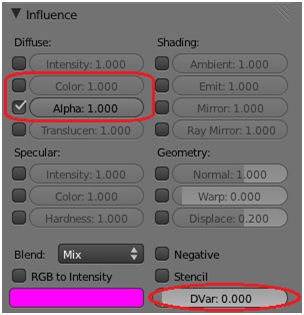 Finalmente, no painel Influence, desactive Color,
active Alpha, e faça Dvar :0.0.
Finalmente, no painel Influence, desactive Color,
active Alpha, e faça Dvar :0.0.
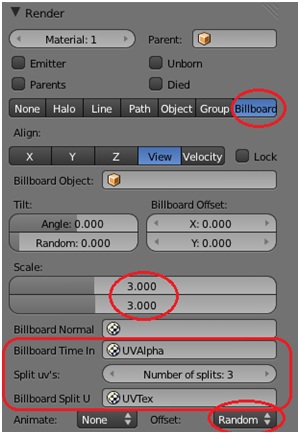 Vamos agora caracterizar os sistemas de partículas.
Vamos usar a dinâmica já definida no Turorial 3, e modificar
o tipo de renderização para Billboard, utilizando uma
subdivisão da textura em 9 elementos para caracterizar
as texturas que serão sucessivamente atribuídas aos painéis.
Vamos agora caracterizar os sistemas de partículas.
Vamos usar a dinâmica já definida no Turorial 3, e modificar
o tipo de renderização para Billboard, utilizando uma
subdivisão da textura em 9 elementos para caracterizar
as texturas que serão sucessivamente atribuídas aos painéis.
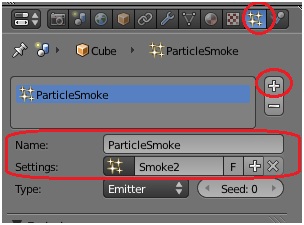 Abra um ficheiro Blender. Active o contexto Particles da
janela de propriedades e crie um sistema de partículas associado
ao cubo padrão, pressionando o símbolo + à direita do stack de
sistemas.
Abra um ficheiro Blender. Active o contexto Particles da
janela de propriedades e crie um sistema de partículas associado
ao cubo padrão, pressionando o símbolo + à direita do stack de
sistemas.
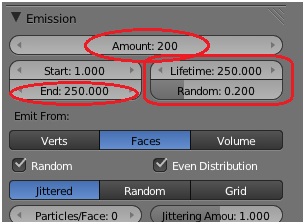 No painel Emission, especifique Amount : 200, End :250,
Lifetime : 250 e Random : 0.2.
No painel Emission, especifique Amount : 200, End :250,
Lifetime : 250 e Random : 0.2.
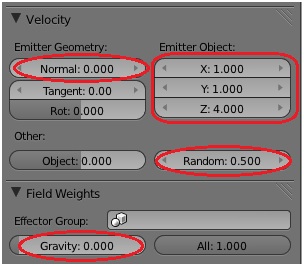 No painel Velocity especifique Normal : 0.0,
X : 1.0, Y : 1.0, Z : 4.0, e Random : 0.5.
No painel Velocity especifique Normal : 0.0,
X : 1.0, Y : 1.0, Z : 4.0, e Random : 0.5.
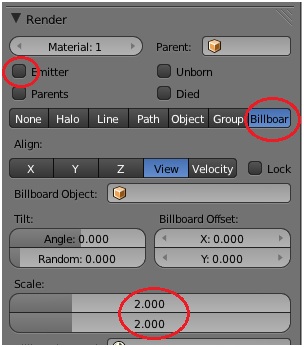 No painel Render desactive Emitter, active Billboard,
e especifique Scale : 2.0/2.0.
No painel Render desactive Emitter, active Billboard,
e especifique Scale : 2.0/2.0.
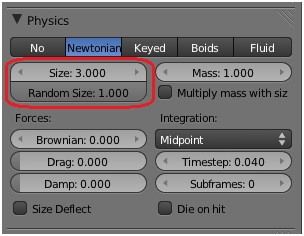 No painel Physics especifique Size : 3.0, e
Random Size : 1.0.
No painel Physics especifique Size : 3.0, e
Random Size : 1.0.
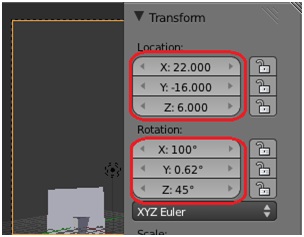 Na janela 3D, active a tabela de propriedades, [N],
seleccione a câmara, [RMB], e, no painel Transform, especifique
o posicionamento e direcção da câmara conforme se mostra na figura.
Na janela 3D, active a tabela de propriedades, [N],
seleccione a câmara, [RMB], e, no painel Transform, especifique
o posicionamento e direcção da câmara conforme se mostra na figura.
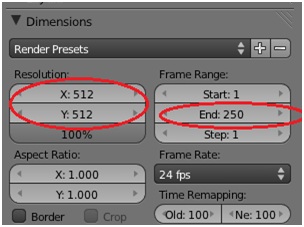 Active o contexto Render da janela de propriedades e,
no painel Dimensions, especifique Resolution X:512, Y:512, e End : 250.
Active o contexto Render da janela de propriedades e,
no painel Dimensions, especifique Resolution X:512, Y:512, e End : 250.
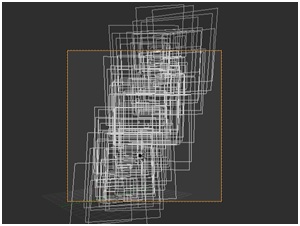 Vá para a primeira frame, [Shift]+[DA], e pré-visualiza a
animação, [Alt]+[A]. Verá um conjunto de painéis a elevar-se
ao longo do eixo dos zz.
Vá para a primeira frame, [Shift]+[DA], e pré-visualiza a
animação, [Alt]+[A]. Verá um conjunto de painéis a elevar-se
ao longo do eixo dos zz.
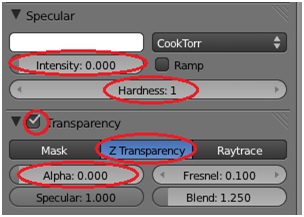 Seleccione o cubo, [RMB], e active o contexto Materials
da janela de propriedades. O cubo tem, de momento, o
material standard associado.
Seleccione o cubo, [RMB], e active o contexto Materials
da janela de propriedades. O cubo tem, de momento, o
material standard associado.
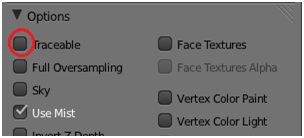 No painel Options desactive Traceable. A acção do Raytracer
não é aqui relevante, e só contribuiria para tornar o processo
de renderização muito mais demorado.
No painel Options desactive Traceable. A acção do Raytracer
não é aqui relevante, e só contribuiria para tornar o processo
de renderização muito mais demorado.
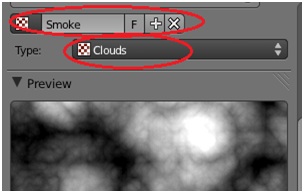 Active o contexto Texture da janela de propriedades.
Na célula Type modifique o tipo de textura para Clouds.
Para uma mais fácil identificação, dê à textura o nome Smoke.
Active o contexto Texture da janela de propriedades.
Na célula Type modifique o tipo de textura para Clouds.
Para uma mais fácil identificação, dê à textura o nome Smoke.
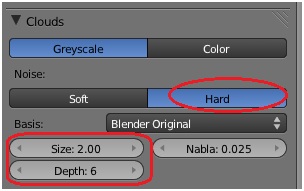 No painel Clouds active Hard , e especifique Size: 2.0 e Depth : 6 .
.
No painel Clouds active Hard , e especifique Size: 2.0 e Depth : 6 .
.
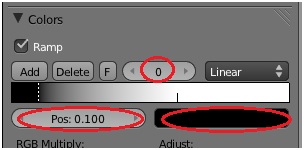
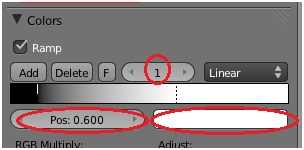 No painel Colors, active Ramp e especifique duas bandas,
com a primeira cor preto opaco, [RGBA: 0.0 0.0 0.0 1.0],
em Pos : 0.1, e a segunda cor branco opaco, [RGBA: 1.0 1.0 1.0 1.0], em Pos : 0.6,
No painel Colors, active Ramp e especifique duas bandas,
com a primeira cor preto opaco, [RGBA: 0.0 0.0 0.0 1.0],
em Pos : 0.1, e a segunda cor branco opaco, [RGBA: 1.0 1.0 1.0 1.0], em Pos : 0.6,
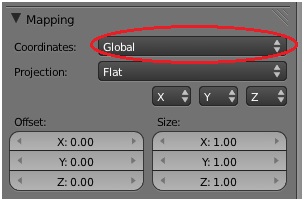 No painel Mapping seleccione Global.
No painel Mapping seleccione Global.
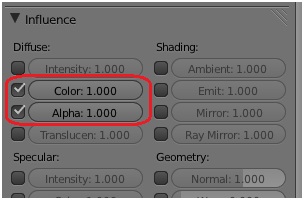 No painel Influence mantenha Color : 1.0 activa, e,
momentaneamente, active Alpha : 1.0.
No painel Influence mantenha Color : 1.0 activa, e,
momentaneamente, active Alpha : 1.0.
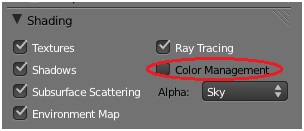 No contexto Render da janela de propriedades,
desactive Color Management.
No contexto Render da janela de propriedades,
desactive Color Management.
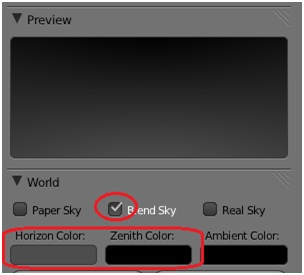 Active o contexto World da janela de propriedades,
dê a Horizon Color a cor [RGB 0.3 0.3 0.3], a Zenith
Color a cor [RGB 0.0 0.0 0.0], e active Blend Sky.
Active o contexto World da janela de propriedades,
dê a Horizon Color a cor [RGB 0.3 0.3 0.3], a Zenith
Color a cor [RGB 0.0 0.0 0.0], e active Blend Sky.
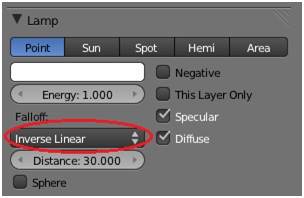 Seleccione a fonte de luz padrão existente em cena, [RMB],
active o contexto Object Data da janela de propriedades, e, no
painel Lamp, especifique Falloff : Inverse Linear.
Seleccione a fonte de luz padrão existente em cena, [RMB],
active o contexto Object Data da janela de propriedades, e, no
painel Lamp, especifique Falloff : Inverse Linear.
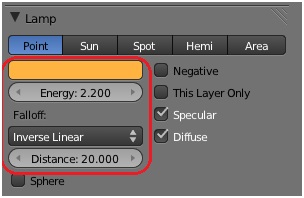 Active o contexto Object Data da janela de propriedades, e,
no painel Lamp, especifique Falloff : Inverse Linear, Energy 2.2,
Color : [RGB 1.0 0.7 0.25], e Distance 20.0.
Active o contexto Object Data da janela de propriedades, e,
no painel Lamp, especifique Falloff : Inverse Linear, Energy 2.2,
Color : [RGB 1.0 0.7 0.25], e Distance 20.0.
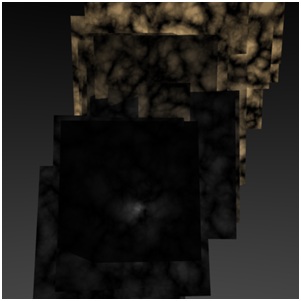 25. Evolua para uma frame com um número significativo de
partículas, [UA], e renderize a cena, [F12].
25. Evolua para uma frame com um número significativo de
partículas, [UA], e renderize a cena, [F12].
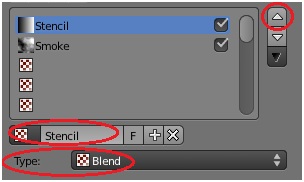 Seleccione o cubo, [RMB], Active o contexto Material
da janela de propriedades, e em seguida active o contexto Texture.
Seleccione o cubo, [RMB], Active o contexto Material
da janela de propriedades, e em seguida active o contexto Texture.
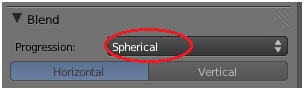 No painel Blend active Spherical.
No painel Blend active Spherical.
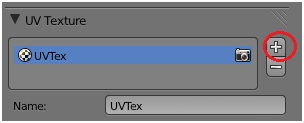 Active o contexto Object Data, e, no painel UV
Texture, crie um layer UV pressionando o botão à direita
do stack com o símbolo +.
Active o contexto Object Data, e, no painel UV
Texture, crie um layer UV pressionando o botão à direita
do stack com o símbolo +.
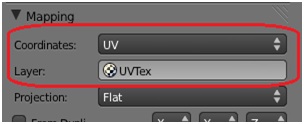 Active de novo o contexto Texture. No painel Mapping,
seleccione Coordinates : UV, e na célula Layer seleccione
o nome do layer UV que criou.
Active de novo o contexto Texture. No painel Mapping,
seleccione Coordinates : UV, e na célula Layer seleccione
o nome do layer UV que criou.
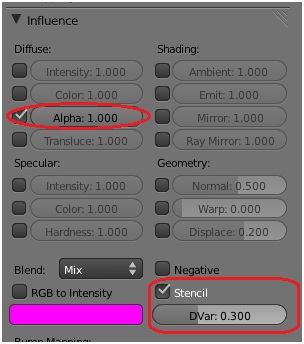 No painel Influence active Alpha : 1.0, Stencil,
e especifique DVar : 0.3.
No painel Influence active Alpha : 1.0, Stencil,
e especifique DVar : 0.3.
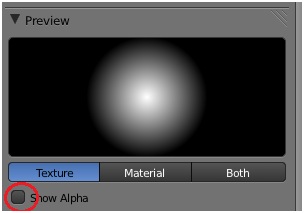
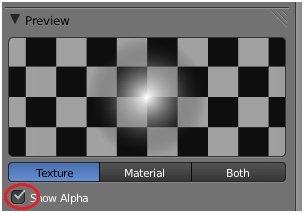 No painel Preview a textura Stencil, com Show Alpha não
activo, deve ter o aspecto que se mostra na figura. Note
que a cor preto corresponde às zonas transparentes da textura.
No painel Preview a textura Stencil, com Show Alpha não
activo, deve ter o aspecto que se mostra na figura. Note
que a cor preto corresponde às zonas transparentes da textura.
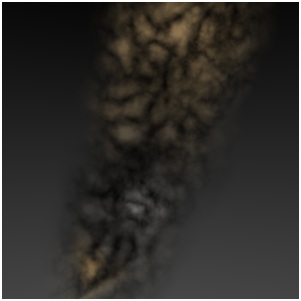 Evolua para a frame 160 e renderize a cena, [F12].
Evolua para a frame 160 e renderize a cena, [F12].
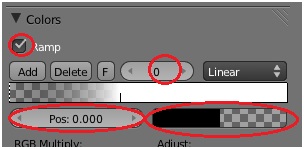
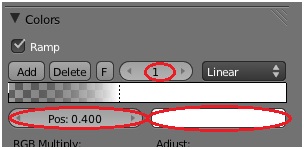 No painel Colors active Ramp e especifique duas bandas como
se mostra nas figuras,
No painel Colors active Ramp e especifique duas bandas como
se mostra nas figuras,
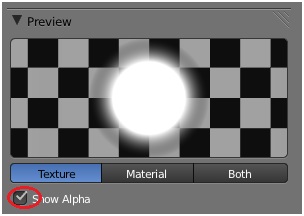 de modo a obter o gradiente que se mostra na figura.
de modo a obter o gradiente que se mostra na figura.
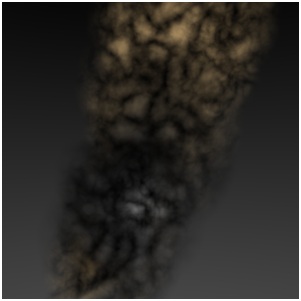 Evolua para a frame 160 e renderize a cena, [F12].
Evolua para a frame 160 e renderize a cena, [F12].
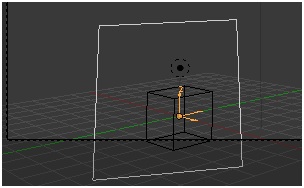 Vá para a frame 1, [Shift]+[LA]. Seleccione o cubo, [RMB],
e coloque sobre ele o curso 3D. [Shift]+[S] > Cursor to Selected.
Insira um Empty, [Shift]+[A] > Empty.
Vá para a frame 1, [Shift]+[LA]. Seleccione o cubo, [RMB],
e coloque sobre ele o curso 3D. [Shift]+[S] > Cursor to Selected.
Insira um Empty, [Shift]+[A] > Empty.
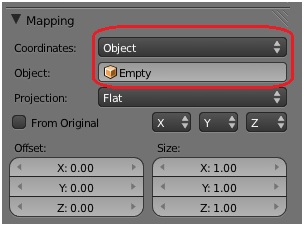 Seleccione o cubo, active o contexto Material da janela
de propriedades e em seguida o contexto Texture. No strack
de texturas, seleccione a textura Smoke e, no painel Mapping,
seleccione Coordinates : Object, e, na célula Object,
seleccione o nome do Empty.
Seleccione o cubo, active o contexto Material da janela
de propriedades e em seguida o contexto Texture. No strack
de texturas, seleccione a textura Smoke e, no painel Mapping,
seleccione Coordinates : Object, e, na célula Object,
seleccione o nome do Empty.
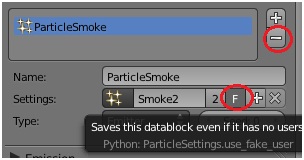 Seleccione o cubo e active o contexto Particles da janela de
propriedades. Pressione o botão com a letra F, para preservar
as características do sistema de partículas independentemente
de estar associada a um objecto, e pressione o símbolo - à direita
do stack para quebrar a associação entre o cubo e o sistema de
partículas ParticleSmoke.
Seleccione o cubo e active o contexto Particles da janela de
propriedades. Pressione o botão com a letra F, para preservar
as características do sistema de partículas independentemente
de estar associada a um objecto, e pressione o símbolo - à direita
do stack para quebrar a associação entre o cubo e o sistema de
partículas ParticleSmoke.
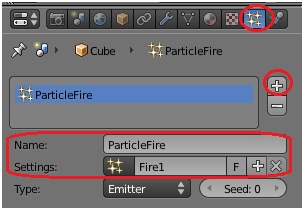 Crie um novo sistema de partículas associado ao cubo,
pressionando o símbolo + à direita do stack de sistemas.
Nas células Name e Setting altere o nome do sistema de partículas
para ParticleFire e o nome da caracterização do sistema para Fire1.
Crie um novo sistema de partículas associado ao cubo,
pressionando o símbolo + à direita do stack de sistemas.
Nas células Name e Setting altere o nome do sistema de partículas
para ParticleFire e o nome da caracterização do sistema para Fire1.
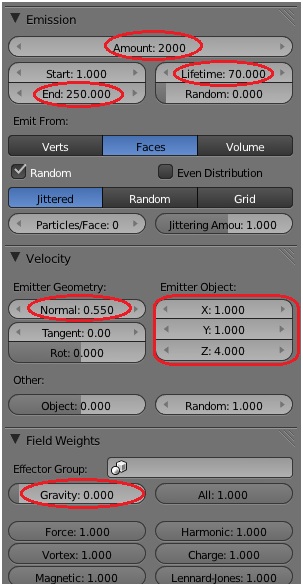
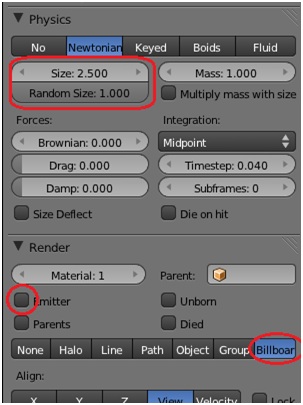 Modifique o valor padrão dos parâmetros dos painéis Emission,
Velocity, Field Weights, Physics, e Render, conforme assinalado
nas figuras.
Modifique o valor padrão dos parâmetros dos painéis Emission,
Velocity, Field Weights, Physics, e Render, conforme assinalado
nas figuras.
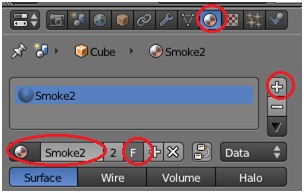 Active o contexto Material. Neste momento tem presente
no stack o material que utilizámos na simulação do fumo.
Active o contexto Material. Neste momento tem presente
no stack o material que utilizámos na simulação do fumo.
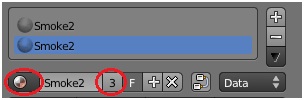 Pressione o botão à esquerda do botão New e seleccione o
material Smoke2. Pressione o botão com o número para individualizar
o material.
Pressione o botão à esquerda do botão New e seleccione o
material Smoke2. Pressione o botão com o número para individualizar
o material.
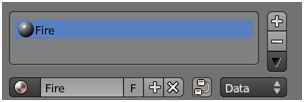 Seleccione o segundo material do stack, [LMB], e altere o
seu nome para Fire. Seleccione o 1º material, [LMB], e
pressione o símbolo - à direita do stack para quebrar
a associação entre o material Smoke2 e o cubo.
Seleccione o segundo material do stack, [LMB], e altere o
seu nome para Fire. Seleccione o 1º material, [LMB], e
pressione o símbolo - à direita do stack para quebrar
a associação entre o material Smoke2 e o cubo.
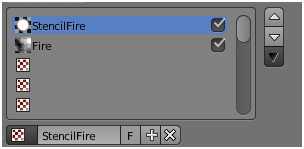 Seleccione o contexto Texture. Individualize as texturas
Stencil e Smoke, seleccionando-as no stack, [LMB], e pressionando
o botão com o número 2, à direita do nome. Altere os seus
nomes para StencilFire e Fire.
Seleccione o contexto Texture. Individualize as texturas
Stencil e Smoke, seleccionando-as no stack, [LMB], e pressionando
o botão com o número 2, à direita do nome. Altere os seus
nomes para StencilFire e Fire.
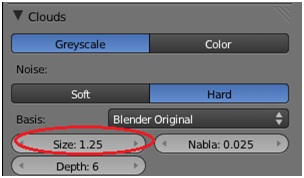 Desactive por agora a textura StencilFire, [LMB]
sobre o quadrado à direita do nome da textura no stack.
Desactive por agora a textura StencilFire, [LMB]
sobre o quadrado à direita do nome da textura no stack.
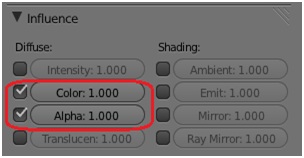 No painel Influence, active Alpha : 1.0.
No painel Influence, active Alpha : 1.0.
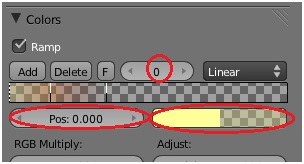
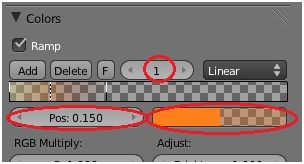
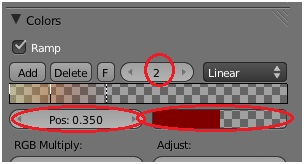
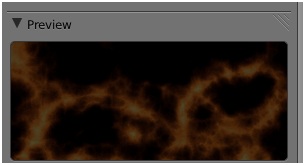 No painel Colors, altere as bandas existentes
para três bandas como se mostra nas figuras.
No painel Colors, altere as bandas existentes
para três bandas como se mostra nas figuras.
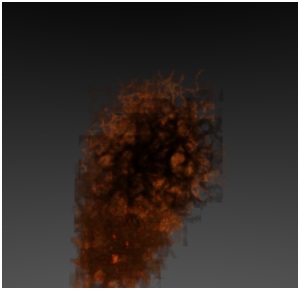 Evolua para a frame 160 e renderize a cena, [F12].
Evolua para a frame 160 e renderize a cena, [F12].
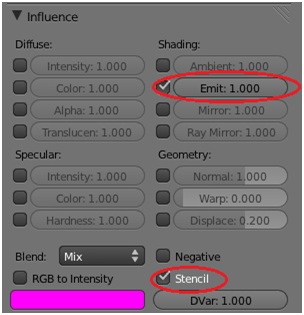 Seleccione a textura StencilFire. Desactive Alpha e
reponha o valor DVar : 1.0. A transparência está agora a
ser controlada pela textura Fire. Active Emit : 1.0.
Seleccione a textura StencilFire. Desactive Alpha e
reponha o valor DVar : 1.0. A transparência está agora a
ser controlada pela textura Fire. Active Emit : 1.0.
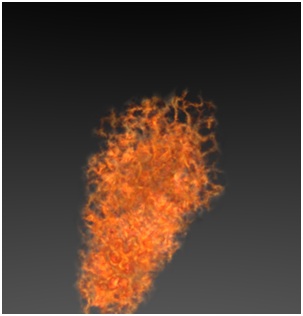 Evolua para a frame 160 e renderize a cena, [F12].
Evolua para a frame 160 e renderize a cena, [F12].
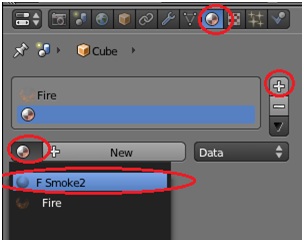 Para finaliza o tutorial, vamos juntar os dois
sistemas de partículas.
Para finaliza o tutorial, vamos juntar os dois
sistemas de partículas.
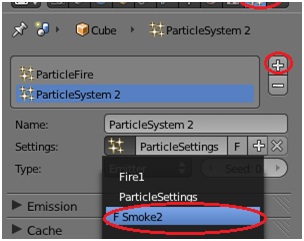 Active o contexto Particles da janela de propriedades e
associe um novo sistema de partículas ao cubo, pressionando
o botão com o símbolo + à direita do stack. Na célula Setting,
seleccione a caracterização Smoke2.
Active o contexto Particles da janela de propriedades e
associe um novo sistema de partículas ao cubo, pressionando
o botão com o símbolo + à direita do stack. Na célula Setting,
seleccione a caracterização Smoke2.
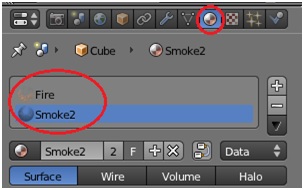 Recapitulando, o cubo tem dois materiais associados, como pode
ver activando o contexto Material da janela de propriedades.
O 1º material do stack é o material Fire e o 2º material do stack
é o material Smoke2.
Recapitulando, o cubo tem dois materiais associados, como pode
ver activando o contexto Material da janela de propriedades.
O 1º material do stack é o material Fire e o 2º material do stack
é o material Smoke2.
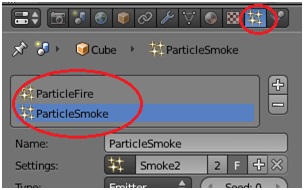 O cubo tem também dois sistemas de partículas associados,
como pode ver activando o contexto Particles da janela de
propriedades. O 1º sistema do stack é o sistema ParticleFire
e o 2º sistema do stack é o sistema ParticleSmoke.
O cubo tem também dois sistemas de partículas associados,
como pode ver activando o contexto Particles da janela de
propriedades. O 1º sistema do stack é o sistema ParticleFire
e o 2º sistema do stack é o sistema ParticleSmoke.
 Seleccione, [LMB], no stack, o sistema ParticleFire.
Certifique-se que no painel Render está seleccionado
Material: 1.
Seleccione, [LMB], no stack, o sistema ParticleFire.
Certifique-se que no painel Render está seleccionado
Material: 1.
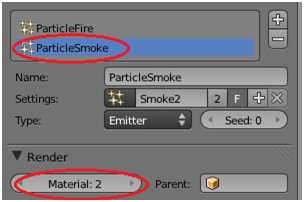 Seleccione agora o sistema ParticleSmoke. No
painel Render seleccione Material: 2.
Seleccione agora o sistema ParticleSmoke. No
painel Render seleccione Material: 2.